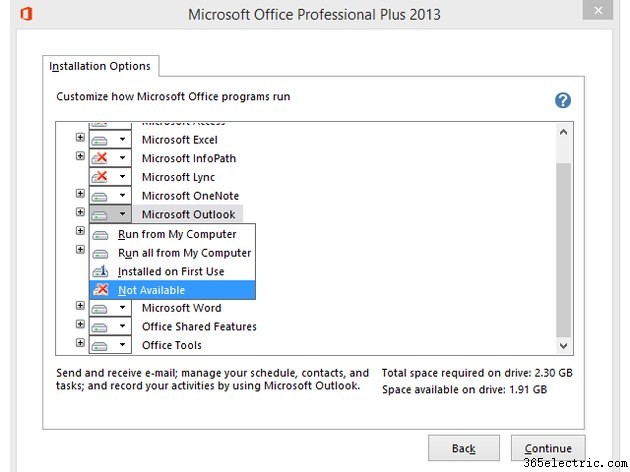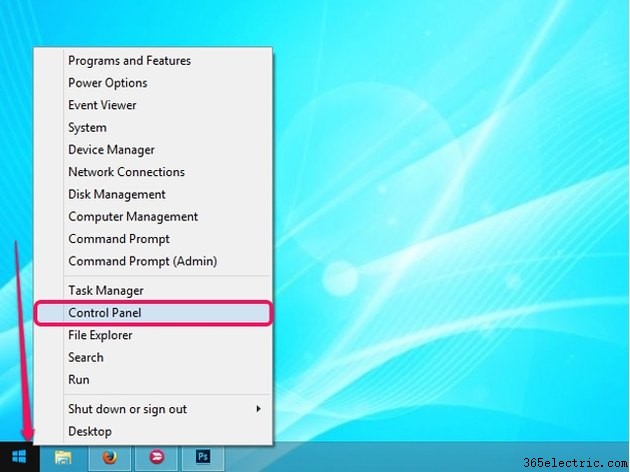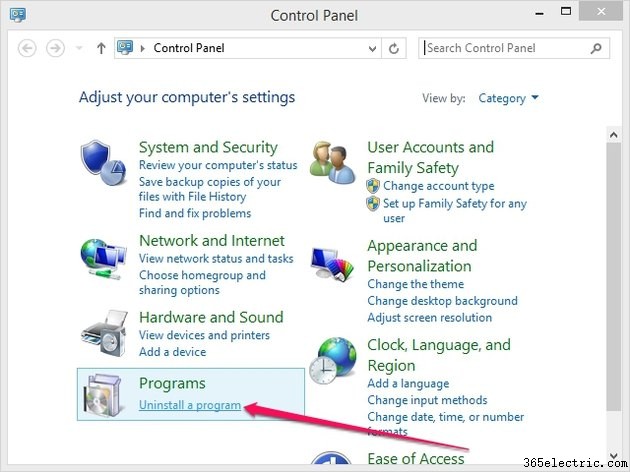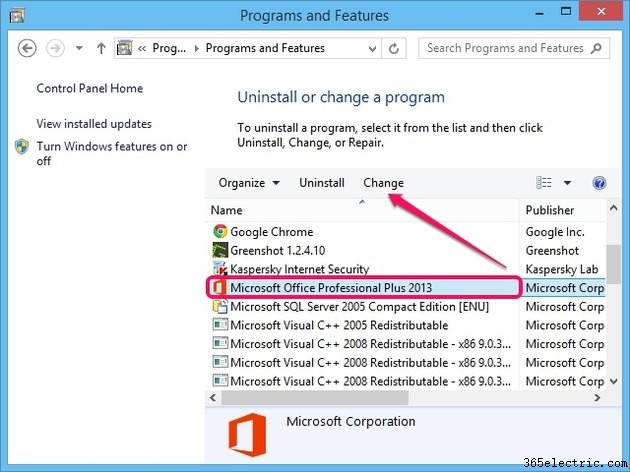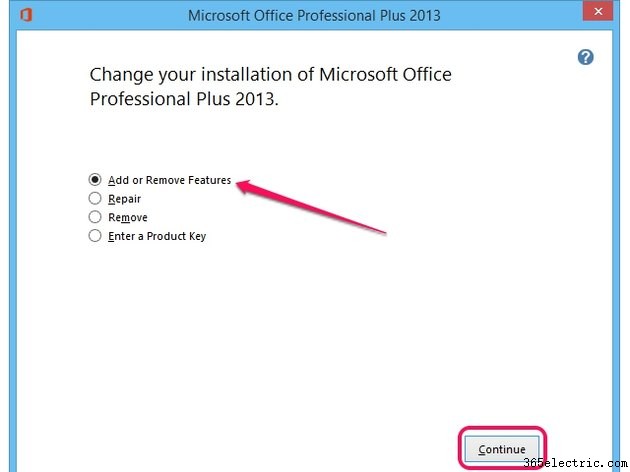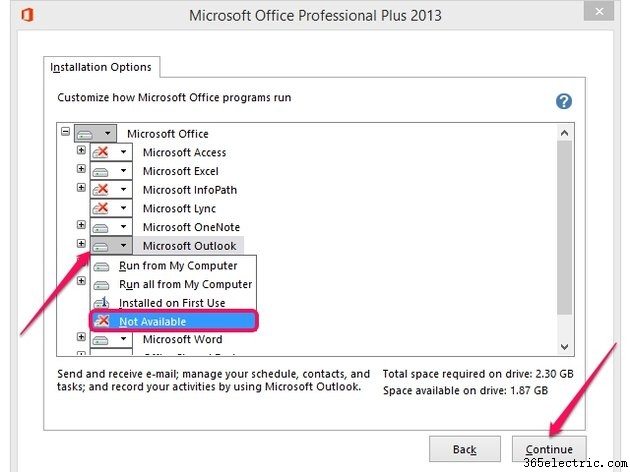Você não precisa remover todo o pacote de software do Microsoft Office 2013 para remover o Microsoft Outlook. Usando a opção Alterar na seção Desinstalar ou Alterar um Programa do Painel de Controle, você pode escolher os recursos do Office que deseja manter no seu PC.
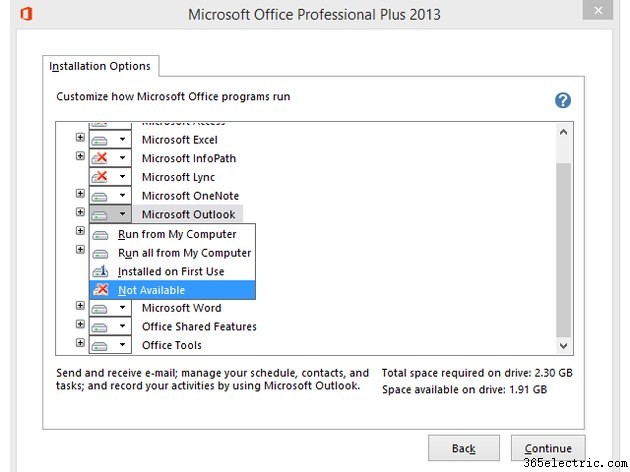
Etapa 1
Pressione
Windows-X ou clique com o botão direito do mouse no
logotipo do Windows no modo Desktop no Windows 8.1 para exibir o menu Power User e selecione
Painel de Controle para abrir o utilitário.
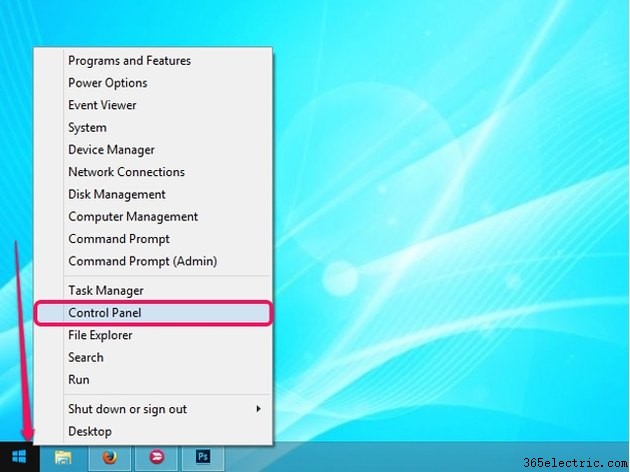
Etapa 2
Clique no botão
Desinstalar um programa link na seção Programas do Painel de Controle para visualizar todos os programas instalados em seu computador.
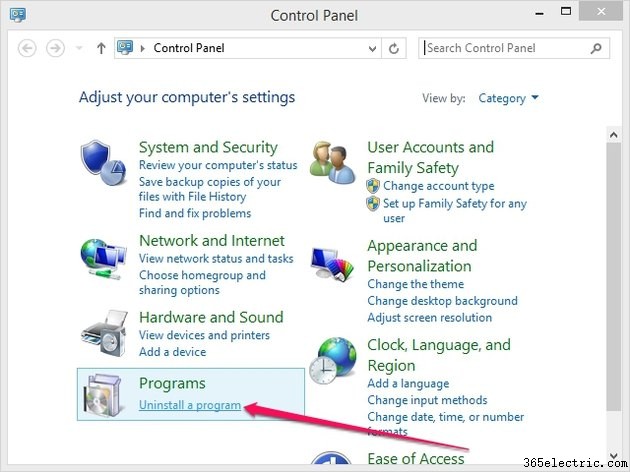
Etapa 3
Selecione o
Microsoft Office 2013 programa da lista e clique no botão
Alterar botão para exibir a janela Alterar sua instalação do Microsoft Office.
Dica
Para desinstalar todo o pacote do Microsoft Office, clique no botão
Desinstalar botão em vez do botão
Alterar botão.
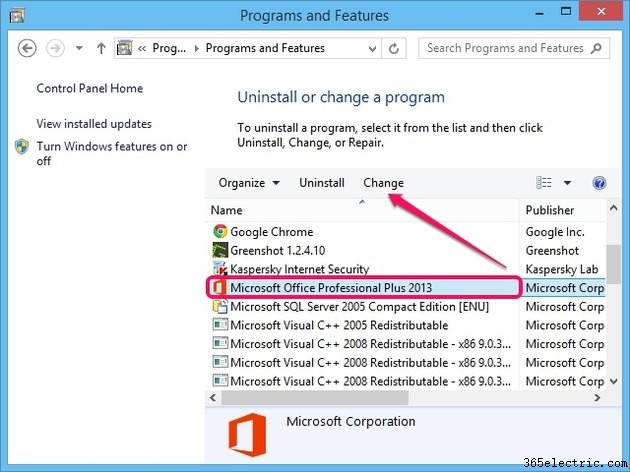
Etapa 4
Certifique-se de que
Adicionar ou remover recursos a opção está selecionada e clique no botão
Continuar botão para ver uma lista de todos os componentes do Office. Opcionalmente, você pode optar por reparar ou remover o Office.
Dica
Se você selecionar
Reparar , a Microsoft repara sua cópia do Office 2013. Selecione esta opção se seus programas do Office estiverem com defeito e você receber erros.
Selecione
Remover se você quiser desinstalar todo o pacote Office do seu computador. Essa opção é semelhante à opção Desinstalar no Painel de controle.
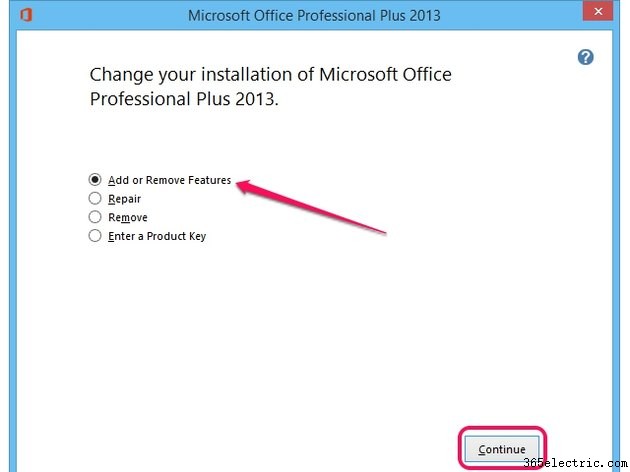
Etapa 5
Clique no
ícone de disco ao lado de Microsoft Outlook e selecione
Não disponível no menu para remover o componente do pacote Office 2013.
Dica
Para reinstalar o Outlook, selecione
Executar do meu computador opção do menu. Para instalar todos os subcomponentes e recursos do Outlook em seu computador, selecione
Executar tudo do meu computador opção.
Selecione o
Instalado no primeiro uso opção para remover o Outlook do Office 2013, mas instalá-lo automaticamente no computador ao tentar usá-lo pela primeira vez. Vários componentes permanecem em seu computador e você pode precisar do CD do Office para instalar o programa.
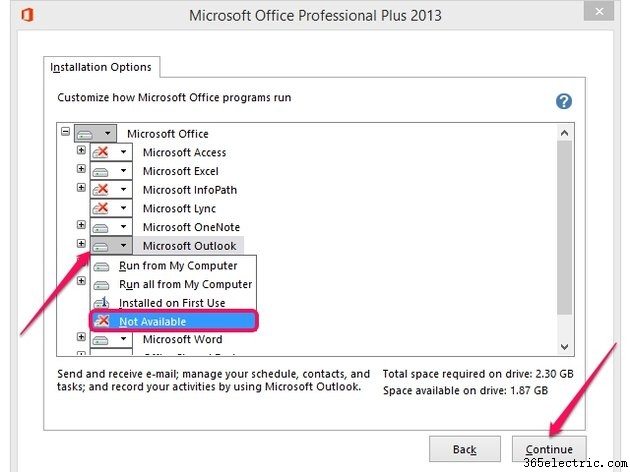
Etapa 6
Clique em
Continuar para iniciar a configuração do Microsoft Office 2013 e remover o Outlook. O processo geralmente leva menos de dois minutos. Embora você possa reinstalar o Outlook posteriormente, poderá perder suas contas de email e personalizações.
Dica
Feche todos os programas do Office para garantir que as alterações entrem em vigor. Você não precisa reiniciar o computador depois de desinstalar o Outlook.
Para excluir os arquivos restantes do Outlook - incluindo a pasta de arquivos offline que contém e-mails, calendários, tarefas e outros itens - exclua o
Outlook pastas do
C:\Users\YourUsername\AppData\Local\Microsoft e
C:\Users\YourUsername\AppData\Roaming\Microsoft pastas
.